Ορισμένα προγράμματα εγγραφής υποστηρίζουν την εγγραφή δεδομένων σε πολλαπλούς δίσκους. Αυτό μπορεί να είναι χρήσιμο εάν θέλετε να εγγράψετε δεδομένα που δεν ταιριάζουν σε ένα μόνο οπτικό δίσκο καθώς σας διευκολύνουν.
Ενώ θα μπορούσατε να δοκιμάσετε και να διαχωρίσετε τα δεδομένα χειροκίνητα σε πολλούς δίσκους, χρησιμοποιώντας ένα πρόγραμμα που υποστηρίζει αυτό το natively είναι συνήθως η καλύτερη επιλογή, καθώς σας εξοικονομεί πολύ χρόνο.
Πρέπει να παραδεχτώ ότι δεν καίνω τόσο πολλά δεδομένα ή άλλα περιεχόμενα σε οπτικούς δίσκους όπως πριν από αρκετά χρόνια. Ο βασικός λόγος για αυτό είναι ότι οι άλλες επιλογές, όπως οι μονάδες Flash, είναι συχνά η καλύτερη επιλογή τώρα, ειδικά όταν πρόκειται για δημιουργία αντιγράφων ασφαλείας δεδομένων.
Όταν κάνω εγγραφή δεδομένων από την άλλη πλευρά, παρατηρώ πιο συχνά ότι δεν ξεπερνά το όριο δίσκων των εγγράψιμων DVD. Το αντίγραφο ασφαλείας του διακομιστή Ghacks έχει μέγεθος μεγαλύτερο από 10 Gigabytes, πράγμα που σημαίνει ότι δεν θα χωρέσει πλέον σε ένα μονής ή διπλής στρώσης DVD.
Τα ακόλουθα δύο προγράμματα εγγραφής υποστηρίζουν το άνοιγμα του δίσκου.
BurnAware Δωρεάν
Το BurnAware Free εμφανίζει έναν οδηγό κατά την εκκίνηση. Μπορείτε να βρείτε την επιλογή δίσκου span κάτω από δεδομένα στη σελίδα.
Το πραγματικό παράθυρο διαμόρφωσης εργασίας φαίνεται παρόμοια με την κανονική διεπαφή εγγραφής δεδομένων εργασίας, αλλά με τη διαφορά ότι βρίσκετε έναν αριθμό που παρατίθεται δίπλα στο επιλεγμένο μέσο.
Ο αριθμός αυτός αλλάζει με βάση τα δεδομένα που προσθέτετε στην εργασία και υποδεικνύει τον αριθμό των δίσκων στους οποίους πρέπει να εγγράψετε δεδομένα.

Αυτό είναι περισσότερο ή λιγότερο μια αυτοματοποιημένη διαδικασία και το μόνο που χρειάζεστε για να βεβαιωθείτε είναι ότι έχετε αρκετούς λευκούς δίσκους για να κάψετε τα δεδομένα.
Αφού πληκτρολογήσετε καύση η διαδικασία ξεκινά με τον πρώτο δίσκο. Το ημερολόγιο υποδεικνύει τη συνολική πρόοδο, π.χ. τον δίσκο # 1 από 4 και εμφανίζεται ένα παράθυρο διαλόγου για την εισαγωγή ενός νέου δίσκου όταν τα δεδομένα έχουν καεί με επιτυχία σε έναν από τους δίσκους που απαιτούνται για τη διαδικασία.
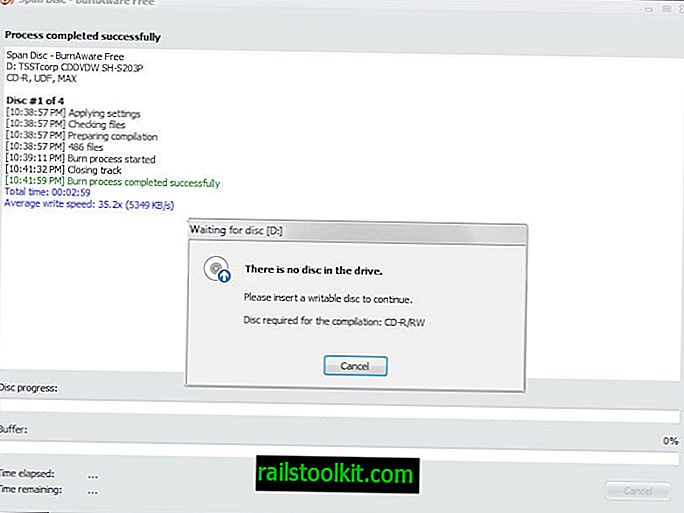
CD Burner XP
Σημείωση: Ο CD Burner XP περιλαμβάνει προσφορές adware στο κύριο πρόγραμμα εγκατάστασης. Μπορείτε να κατεβάσετε μια φορητή έκδοση του προγράμματος που μεταφέρεται χωρίς αυτές τις προσφορές από αυτόν τον κατάλογο.
Επιλέξτε δίσκο δεδομένων μετά την εκκίνηση του προγράμματος.
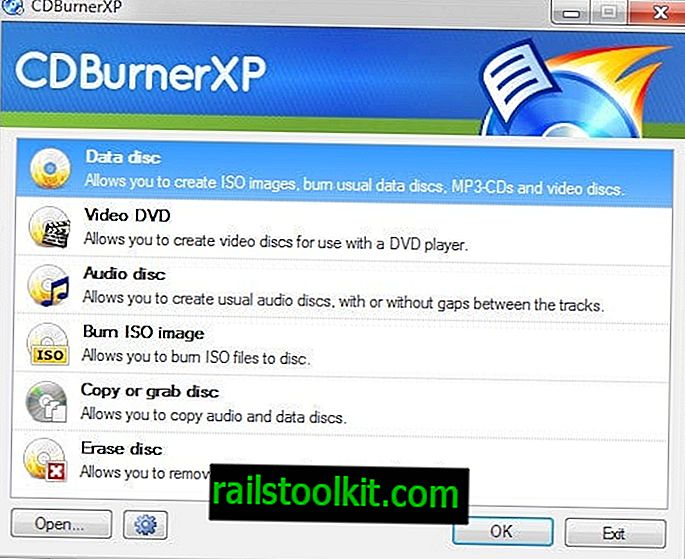
Αυτό ανοίγει το παράθυρο διαλόγου συμπλήρωσης δεδομένων που χρησιμοποιείτε για να προσθέσετε αρχεία και φακέλους στην εργασία. Προσθέστε όσα αρχεία και φακέλους θέλετε.
Το πρόγραμμα εμφανίζει πληροφορίες σχετικά με το συνολικό μέγεθος της σύνταξης, τον διαθέσιμο χώρο στο δίσκο που έχετε τοποθετήσει και τον χώρο που δεν έχει επιλεγεί το μέσο για να εγγράψει όλα τα δεδομένα.
Κάντε κλικ στο κουμπί εγγραφής μόλις προσθέσετε όλα τα αρχεία και τους φακέλους που θέλετε να εγγράψετε. Το πρόγραμμα υποδεικνύει ότι ο τύπος δίσκου που έχετε εισαγάγει στον συγγραφέα δεν έχει αρκετό ελεύθερο χώρο αποθήκευσης για την εργασία εγγραφής.
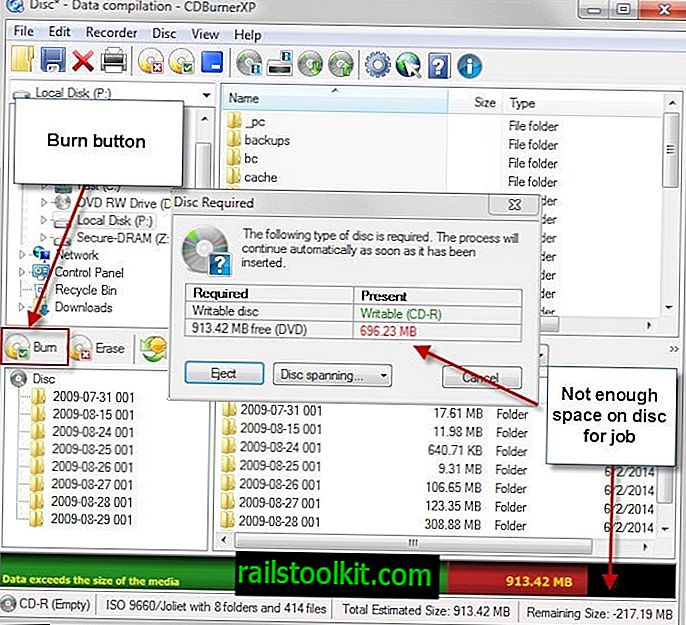
Ενώ θα μπορούσατε να εισαγάγετε έναν δίσκο με περισσότερο χώρο αποθήκευσης, εάν είναι διαθέσιμος, μπορείτε επίσης να κάνετε κλικ στο κουμπί επεκτάσεως δίσκου για να χωρίσετε τα δεδομένα σε πολλαπλούς δίσκους.
Μπορείτε να αλλάξετε από τη χρήση όσο το δυνατόν λιγότερων δίσκων ώστε να μην "χωρίσετε περιττά τα περιεχόμενα του φακέλου". Το πλεονέκτημα του πρώτου είναι ότι θα καταλήξετε χρησιμοποιώντας τον ελάχιστο αριθμό τυφλών δίσκων. Αν χρησιμοποιήσετε την επιλογή φακέλου αντί να χρησιμοποιήσετε περισσότερους δίσκους, επειδή το πρόγραμμα προσπαθεί να αποφύγει τη διαίρεση φακέλων.
Αυτό, από την άλλη πλευρά, σημαίνει ότι μπορείτε να έχετε πρόσβαση σε κάθε μεμονωμένο φάκελο σε ένα μόνο δίσκο και δεν χρειάζεται να έχετε πρόσβαση σε πολλούς δίσκους για να έχετε πρόσβαση στα περιεχόμενα ενός μόνο φακέλου (υπό τον όρο ότι ο φάκελος ταιριάζει πλήρως στο δίσκο).
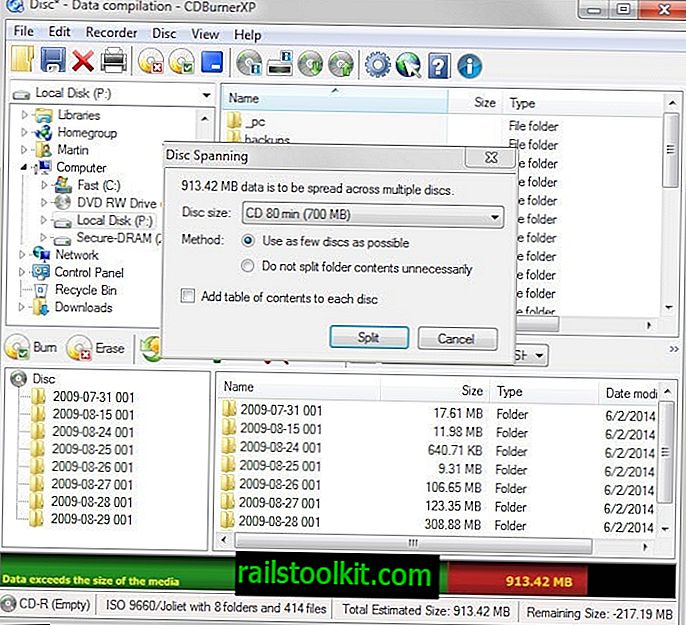
Ένα κλικ στο split αρχίζει τη διαδικασία. Ο CD Burner XP ζητά δίσκους κάθε φορά που η εργασία εγγραφής απαιτεί ένα άλλο δίσκο και το μόνο που έχετε να κάνετε είναι να τις τοποθετήσετε όποτε το ζητήσει το πρόγραμμα.
Λέξεις κλεισίματος
Και τα δύο προγράμματα είναι άνετα στη χρήση και μπορούν να εγγράψουν δεδομένα σε πολλαπλούς δίσκους. Το BurnAware Free είναι λίγο πιο απλό στη χρήση και αν δεν προτιμάτε το άλλο πρόγραμμα, ίσως να θέλετε να δοκιμάσετε πρώτα γι 'αυτό.














